联想电脑Win8换系统BIOS设置.docx
《联想电脑Win8换系统BIOS设置.docx》由会员分享,可在线阅读,更多相关《联想电脑Win8换系统BIOS设置.docx(10页珍藏版)》请在冰豆网上搜索。
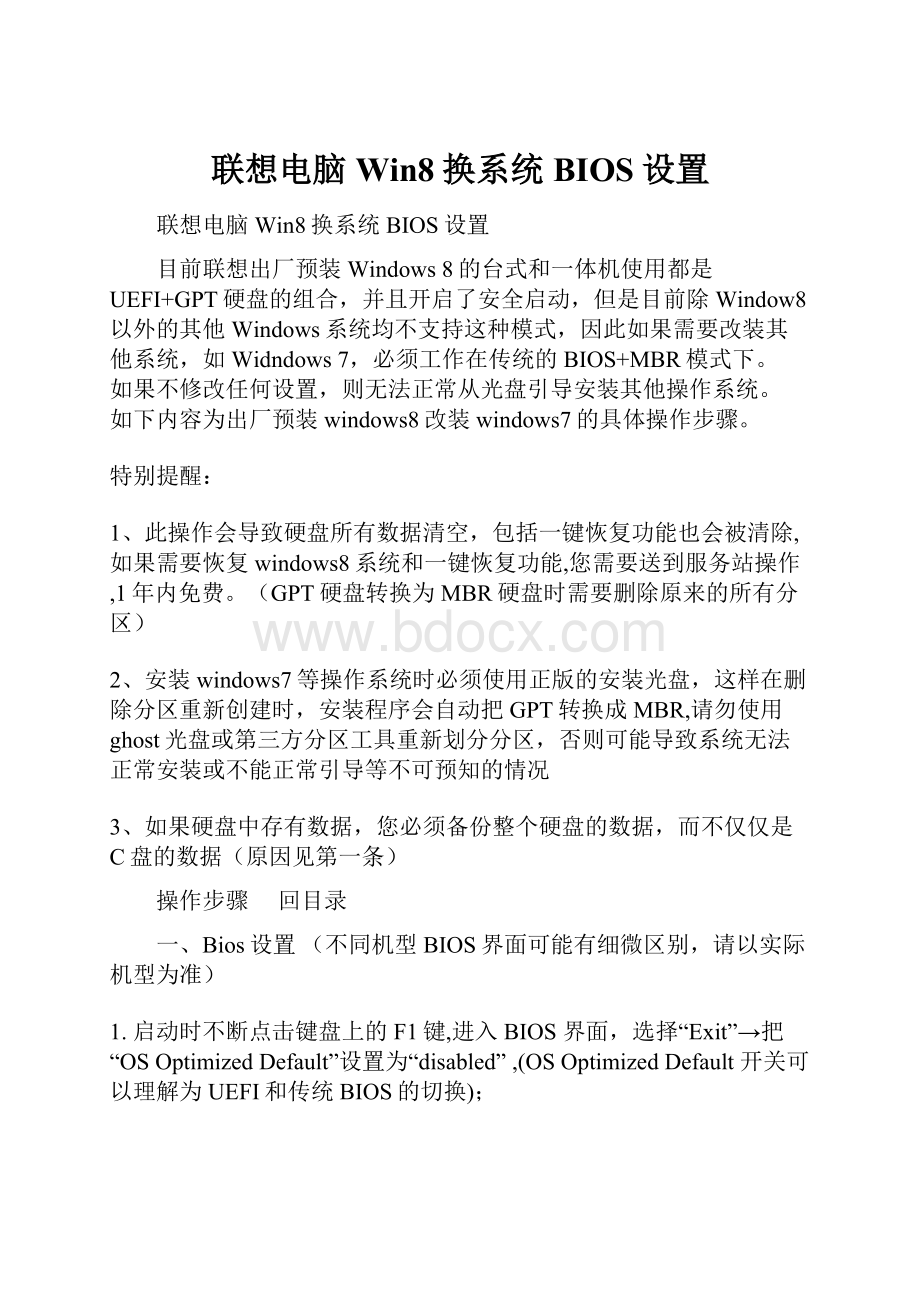
联想电脑Win8换系统BIOS设置
联想电脑Win8换系统BIOS设置
目前联想出厂预装Windows8的台式和一体机使用都是UEFI+GPT硬盘的组合,并且开启了安全启动,但是目前除Window8以外的其他Windows系统均不支持这种模式,因此如果需要改装其他系统,如Widndows7,必须工作在传统的BIOS+MBR模式下。
如果不修改任何设置,则无法正常从光盘引导安装其他操作系统。
如下内容为出厂预装windows8改装windows7的具体操作步骤。
特别提醒:
1、此操作会导致硬盘所有数据清空,包括一键恢复功能也会被清除,如果需要恢复windows8系统和一键恢复功能,您需要送到服务站操作,1年内免费。
(GPT硬盘转换为MBR硬盘时需要删除原来的所有分区)
2、安装windows7等操作系统时必须使用正版的安装光盘,这样在删除分区重新创建时,安装程序会自动把GPT转换成MBR,请勿使用ghost光盘或第三方分区工具重新划分分区,否则可能导致系统无法正常安装或不能正常引导等不可预知的情况
3、如果硬盘中存有数据,您必须备份整个硬盘的数据,而不仅仅是C盘的数据(原因见第一条)
操作步骤 回目录
一、Bios设置(不同机型BIOS界面可能有细微区别,请以实际机型为准)
1.启动时不断点击键盘上的F1键,进入BIOS界面,选择“Exit”→把“OSOptimizedDefault”设置为“disabled”,(OSOptimizedDefault开关可以理解为UEFI和传统BIOS的切换);
2.提示警告,选择“Yes”,按回车键(Enter)确认;
3.按键盘上的F9键,选择“Yes”,按回车键(Enter)确认,恢复BIOS默认值;
4.进入Startup界面,设置“CSM”为”Enabled”,按回车键(Enter)确认(CSM:
兼容支持模块CompatibilitySupportModule);
5.设置“BootMode”为“LegacyOnly”,按回车键(Enter)确认;
6.修改后的状态如下图:
7.最后,按键盘上的F10,保存修改,选择“Yes”,按回车键(Enter)确认,保存退出。
二、安装系统
开机按F12键,在启动选择菜单上选择光驱或U盘正常安装系统即可
再次提醒:
不要使用ghost安装系统,否则会导致不能正常启动或其他异常问题!
三、问题处理
如果您是使用ghost或第三方工具分区后再安装的windows7,目前已知问题:
1.安装程序无法分区或分区后不能点击下一步安装;
2.可以正常分区安装,但是在windows启动时,在windowslogo处死机;
3.提示磁盘函数错误。
解决方法:
1、正常引导到系统安装界面,如下图:
2、在安装界面按键盘上的Shift+F10,出现命令提示符窗口,在命令提示符窗口输入:
diskpart,然后按回车键(Enter);
3、输入selectdisk0选择磁盘0,然后按回车键(Enter);(如果有多个硬盘可以输入listdisk查看磁盘编号,默认第一个磁盘为磁盘0)
4、输入clean清除整个磁盘,然后按回车键(Enter);
5、输入 convertmbr 转换磁盘为MBR 然后按回车键(Enter);
整体操作如下图:
最后,重启电脑后重新分区安装即可。